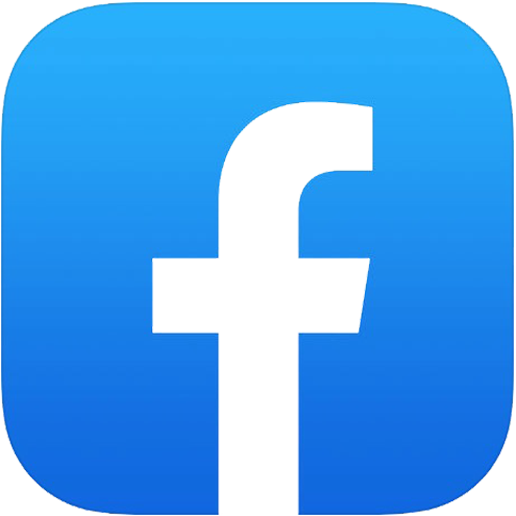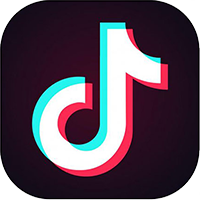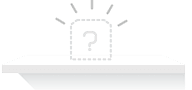-
-
-
- Loa Wharfedale Pro
- Loa Karaoke JBL
- Loa Electrovoice
- Loa CAVS
- Loa Paramax
- Loa karaoke Neko
- Loa BossElac
- Loa Tecnare
- Loa SE AudioTechnik
- Loa HK Audio
- Loa StudioMaster
- Loa Karaoke Bose
- Loa Karaoke Yamaha
- Loa Boston Acoustic
- Loa LD Systems
- Loa Kiwi Karaoke
- Loa L-Acoustics
- Loa K-Array
- Loa RCF
- Loa AAP
- Loa AAD
- Loa BMB
Xem thêm
-
-
-
- Loa Klipsch
- Loa Focal
- Loa Nghe Nhạc JBL
- Loa Polk Audio
- Loa Yamaha
- Loa Piega
- Loa Wharfedale
- Loa Tannoy
- Loa KEF
- Loa Jamo
- Loa Definitive
- Loa B&W
- SUB Rel Acoustics
- Loa Monitor Audio
- Loa SVS
- Loa Sonus faber
- Loa Fyne Audio
- Loa Dali
- Loa ProAC
- Loa Opera
- Loa MK Sound
- Loa Raidho
- Loa Gauder Akustik
- Loa PMC
- Loa Marten
- Loa Dynaudio
- Loa Revel
- Loa McIntosh
- Loa Quad
- Loa Pro-Ject
- Loa Leak
- Loa Canton
- Loa Kharma
- Loa MBL
- Loa TAD
- Loa Avalon
- Loa TEAC
- Loa Magico
- Loa Naim
Xem thêm
-
- Amply Denon
- Amply Yamaha
- Amply Cambridge
- Amply Marantz
- Amply Wiim
- Amply Accuphase
- Amply nghe nhạc JBL
- Amply McIntosh
- Amply TEAC
- Amply Moon
- Amply Chord
- Amply Mastersound
- Amply ROKSAN
- Amply PRIMARE
- Amply Pro-Ject Audio
- Amply Soulution
- Amply Leak
- Amply Acurus
- Amply Luxman
- Amply SVS
- Amply Pioneer
- Amply Eversolo
- Amply HiFi Rose
- Amply Trinnov
Xem thêm
-
-
-
-
- Máy chiếu LG
- Máy chiếu XGIMI
- Máy chiếu Jmgo
- Máy chiếu Viewsonic
- Máy chiếu Optoma
- Máy Chiếu BenQ
- Máy chiếu Epson
- Máy Chiếu Yaber
- Máy Chiếu Samsung
- Máy chiếu 4K Sony
- Máy chiếu Formovie
- Máy chiếu JVC
- Máy chiếu Vivitek
- Máy chiếu Christie
- Máy chiếu Barco
- Máy chiếu Sim2
- Máy chiếu 4K
- Máy chiếu 3D
- Máy Chiếu 8K
- Máy chiếu mini
Xem thêm
-
-
-
-